无论您是希望提高学习效率的学生,还是寻求最大化生产力的专业人士,或是需要听觉阅读助手的任何人,本指南将带您了解关于Speechify安卓应用的所有信息。从设置和导航到高级功能和定制选项,了解Speechify如何提升您的阅读体验,使内容在您的安卓设备上更易于访问和享受。
如何访问Speechify安卓应用
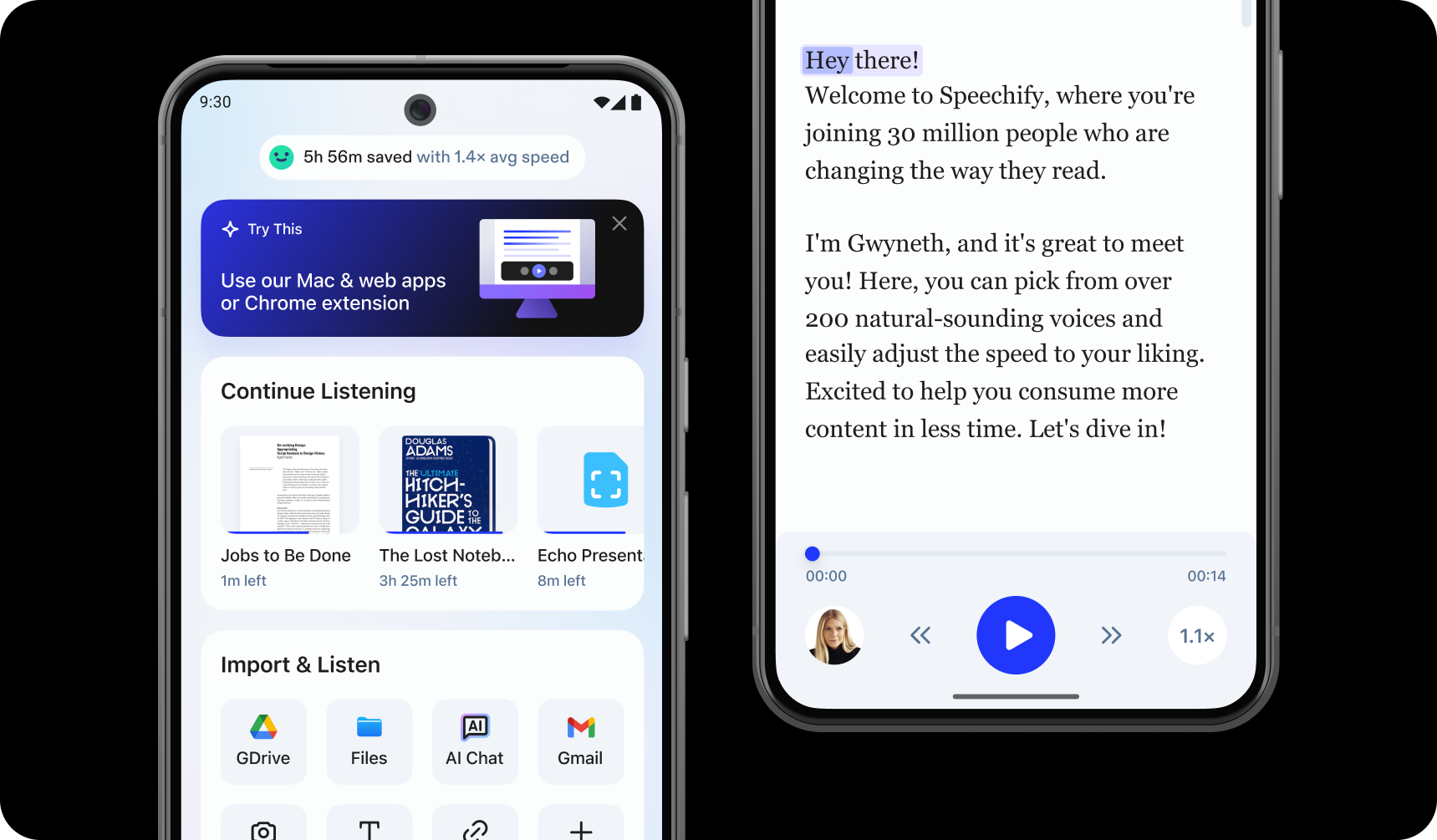
要开始使用Speechify安卓应用,只需按照以下步骤安装:
- 通过Google Play商店下载Speechify安卓应用。
- 注册一个账户。
如何将文本上传到Speechify安卓应用
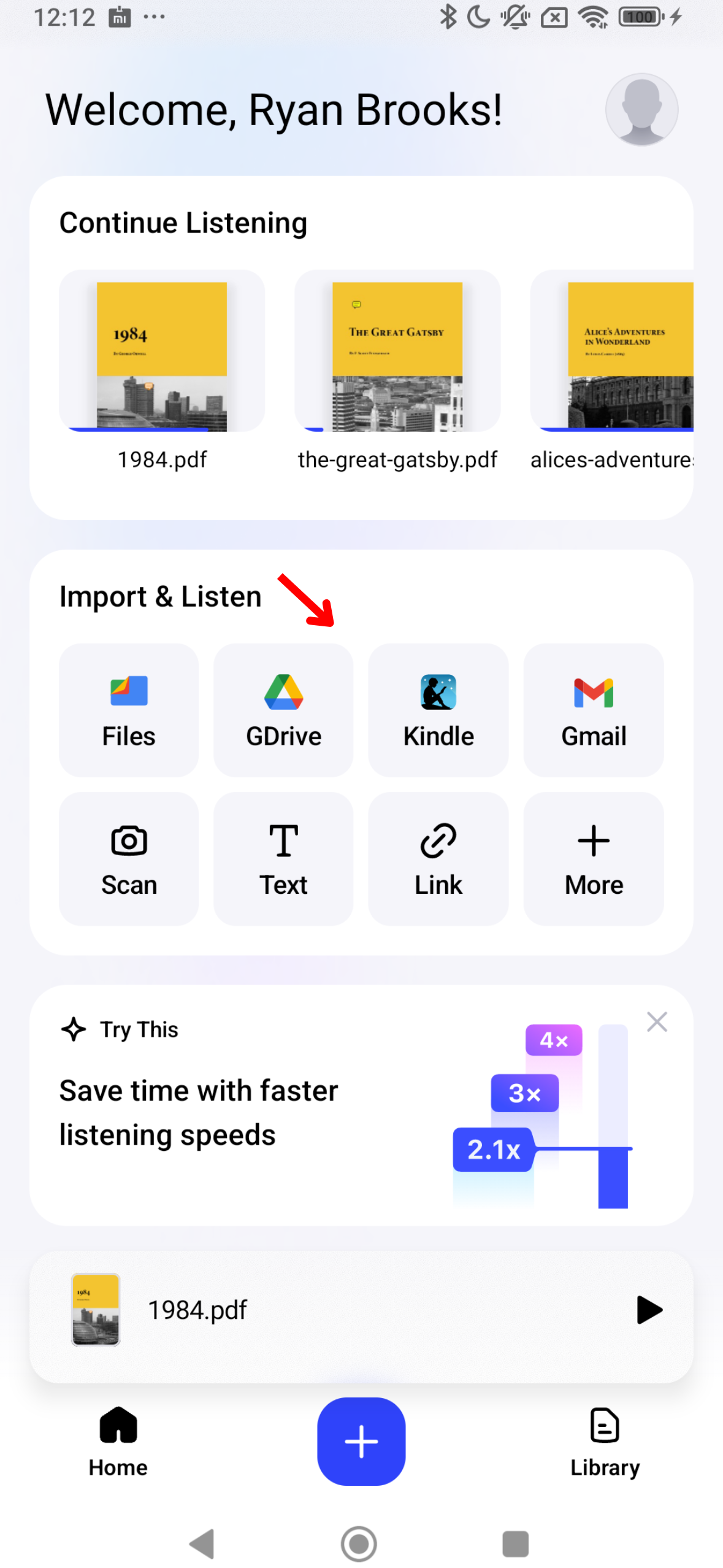
要将文本转换为语音,关键是将您的内容输入或导入到Speechify。以下是步骤:
- 打开Speechify安卓应用。
- 在主屏幕上,上传或导入您希望阅读的内容。您可以选择:
- 从您的安卓设备导入文件。
- 连接Google Drive、Dropbox、OneDrive或Canvas。
- 输入或粘贴文本。要使用此功能,只需点击“添加文本”,添加标题,输入文本,然后点击“添加文本”。
- 粘贴网页链接以自动将任何网页导入Speechify。选择“粘贴网页链接”,插入链接,然后点击“提交”。
- 通过选择扫描并拍摄书籍、工作表或其他内容的照片来扫描文本。
如何在Speechify安卓应用上扫描
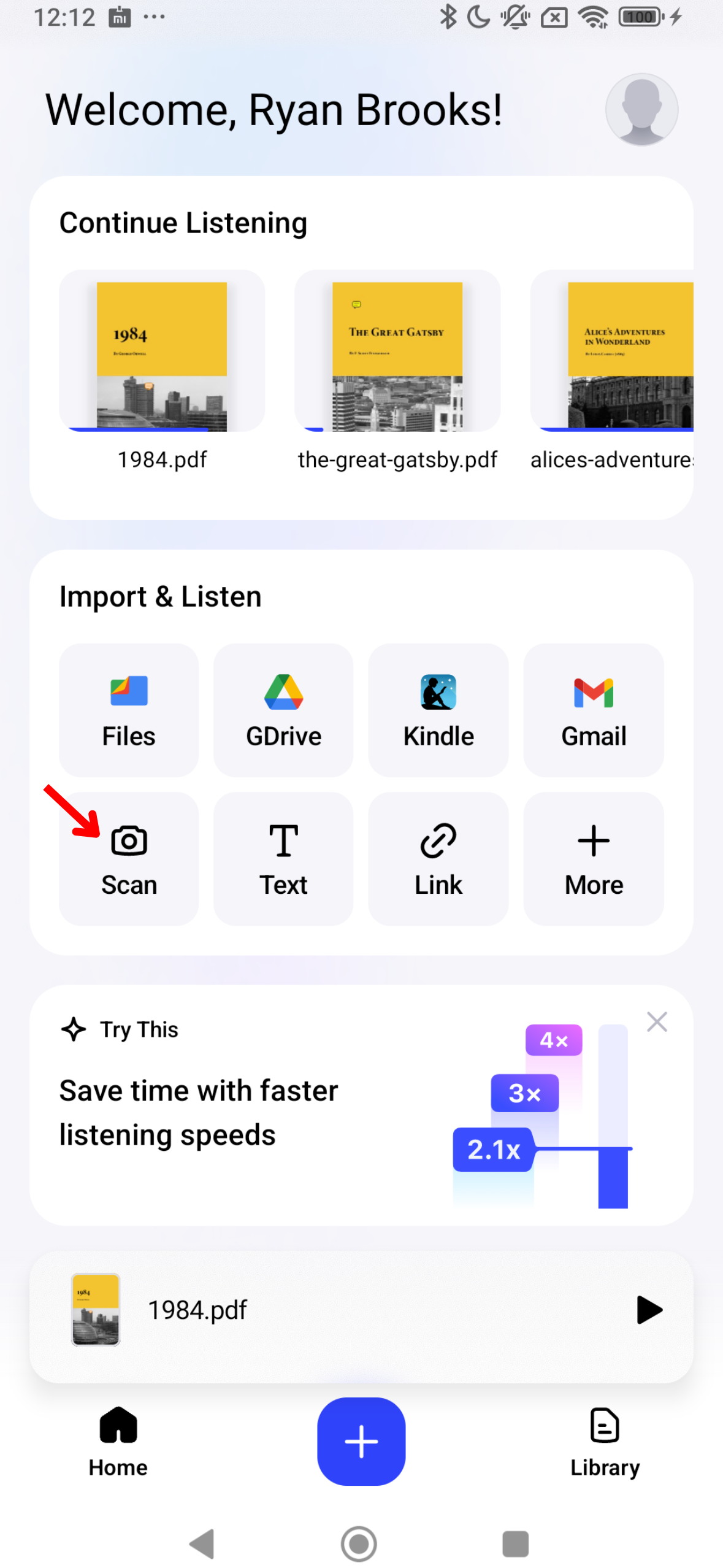
如果您希望Speechify朗读实体文本,如教科书、工作表或手写笔记,OCR扫描功能可以帮助您。以下是扫描功能的快速指南:
- 在主屏幕上点击扫描按钮。
- 拍摄书籍、手写笔记或您希望扫描的任何内容的照片。
- 您现在可以让Speechify朗读文本。
如何更改Speechify安卓应用的语音
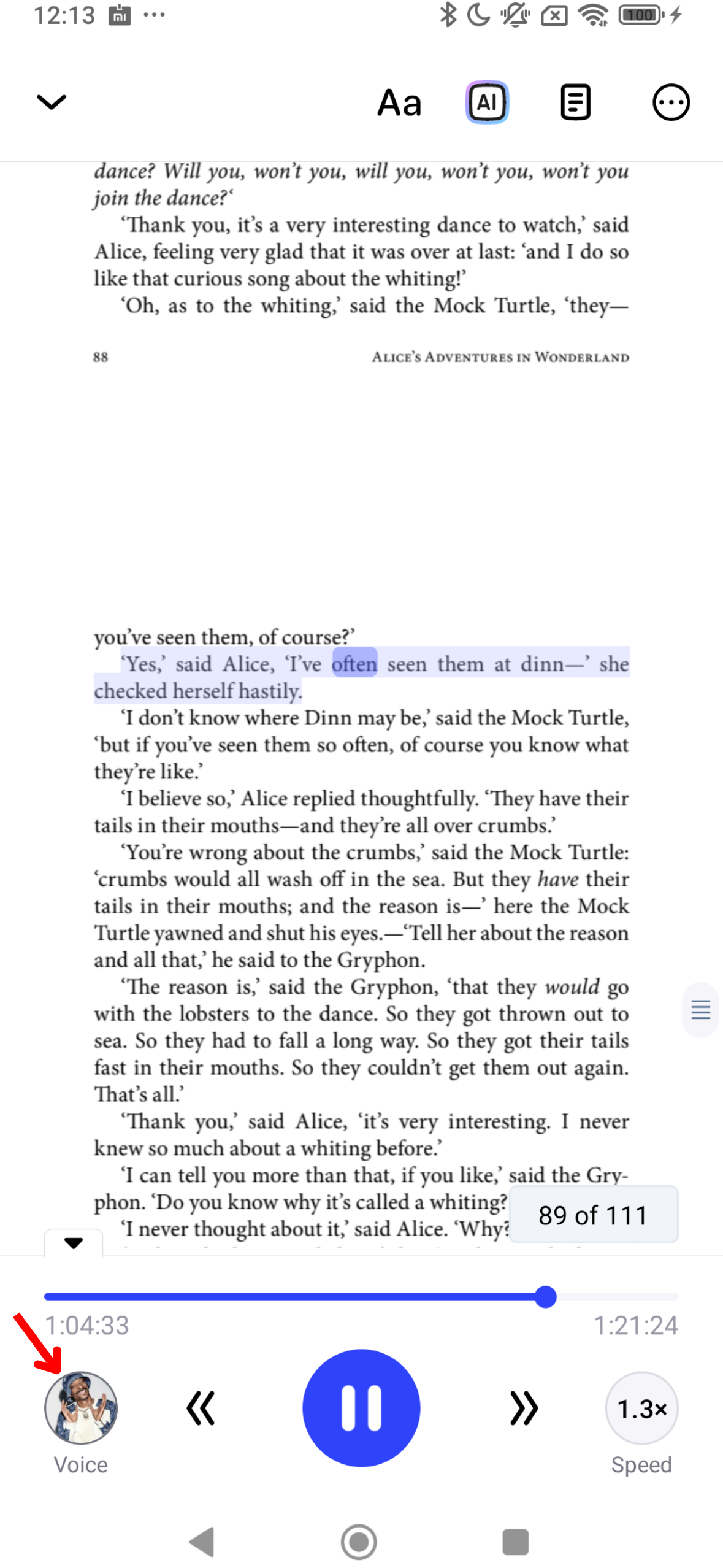
通过定制语音来增强您在Speechify上的聆听体验。按照以下步骤进行调整:
- 点击左下角的语音图标。
- 选择200多种逼真的AI语音之一,包括名人语音如Snoop Dogg和Gwyneth Paltrow。
如何更改Speechify安卓应用的语言
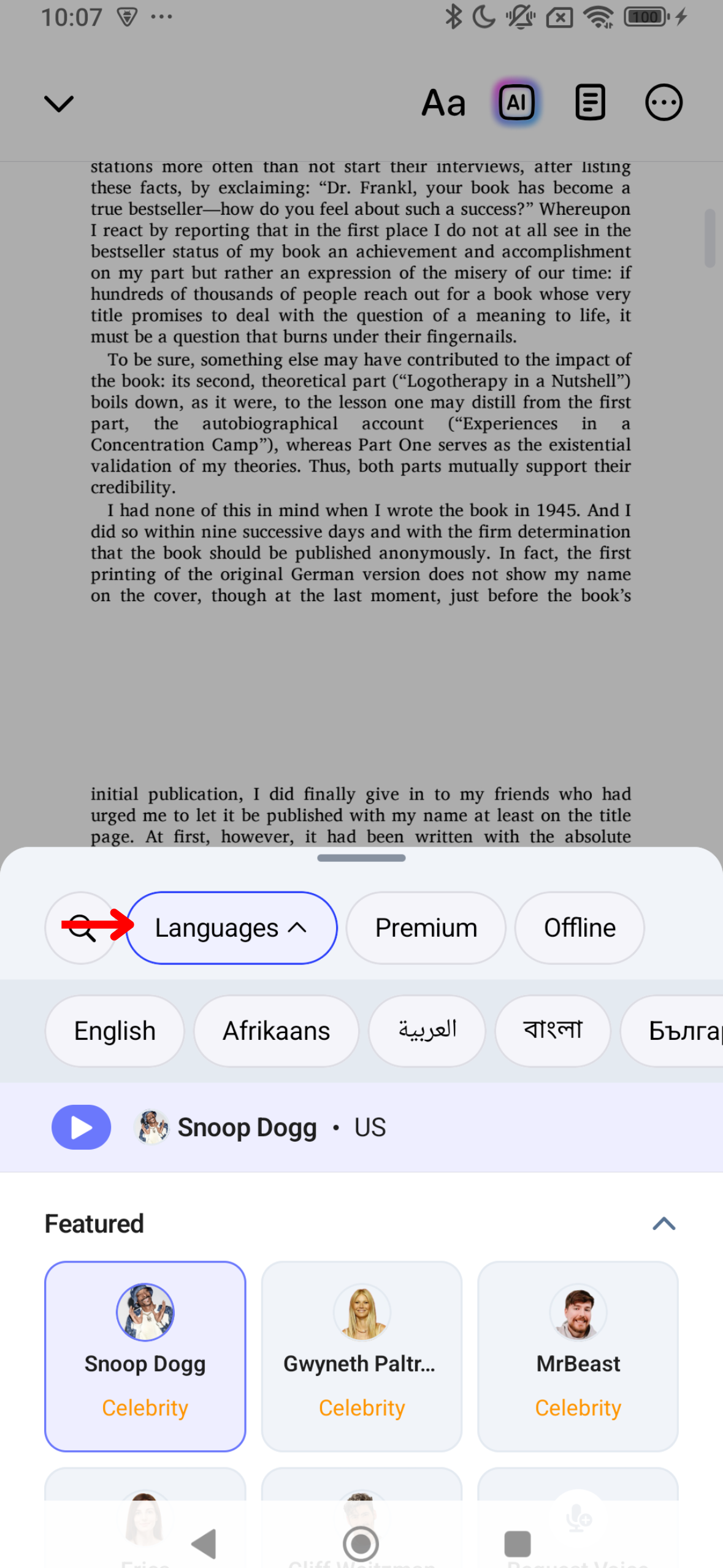
Speechify支持超过60种语言。以下是如何在不同语言之间切换:
- 点击左下角的语音图标。
- 选择“所有语音”。
- 从60多种语言中选择。
如何在Speechify安卓应用中更改阅读速度
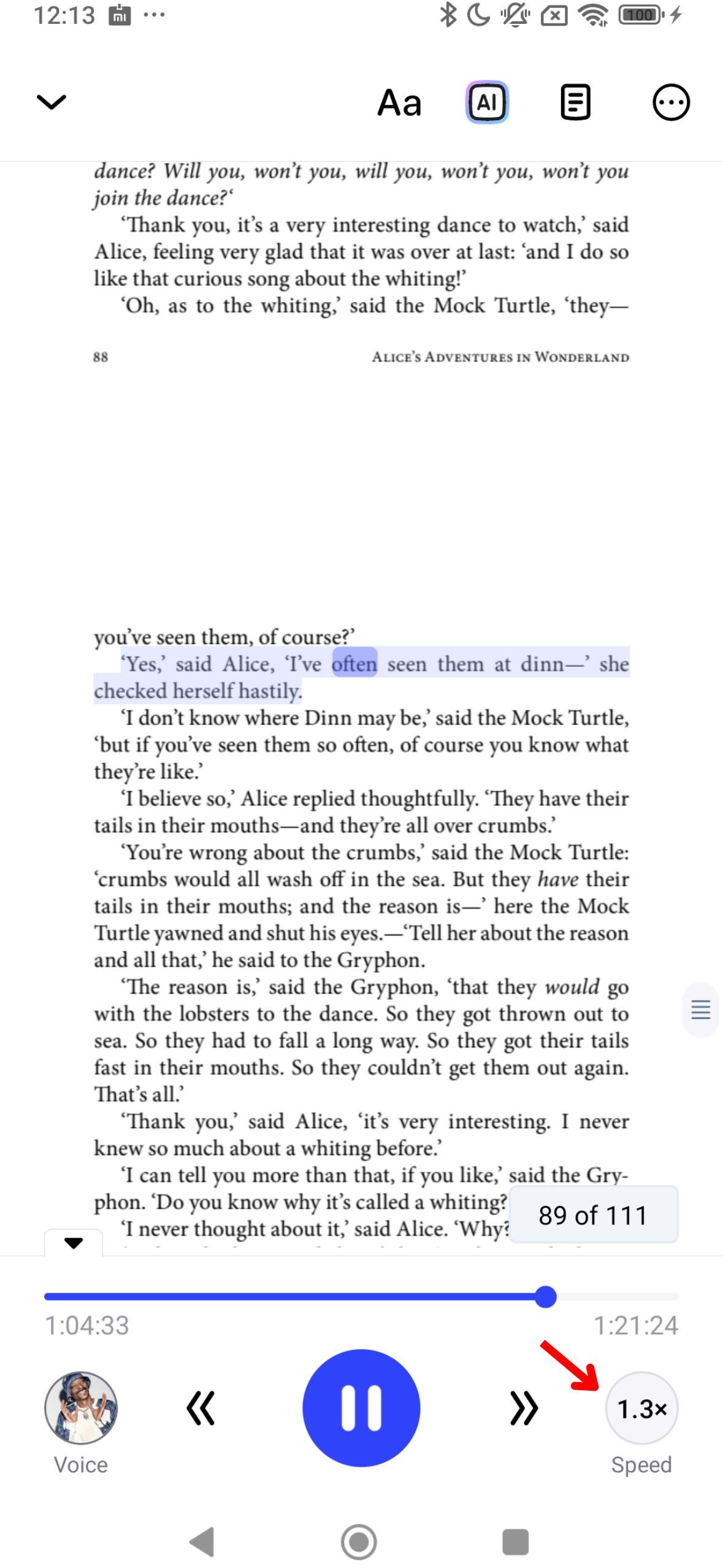
调整Speechify中的阅读速度,可以让语音输出与您的个人听力节奏和理解能力相匹配。按照以下步骤进行更改:
- 点击右下角的1x图标。
- 调整您的阅读速度。您可以选择从0.5x(每分钟100字)到4.5x(每分钟900字)的任意速度。
如何在Speechify安卓应用中使用离线收听
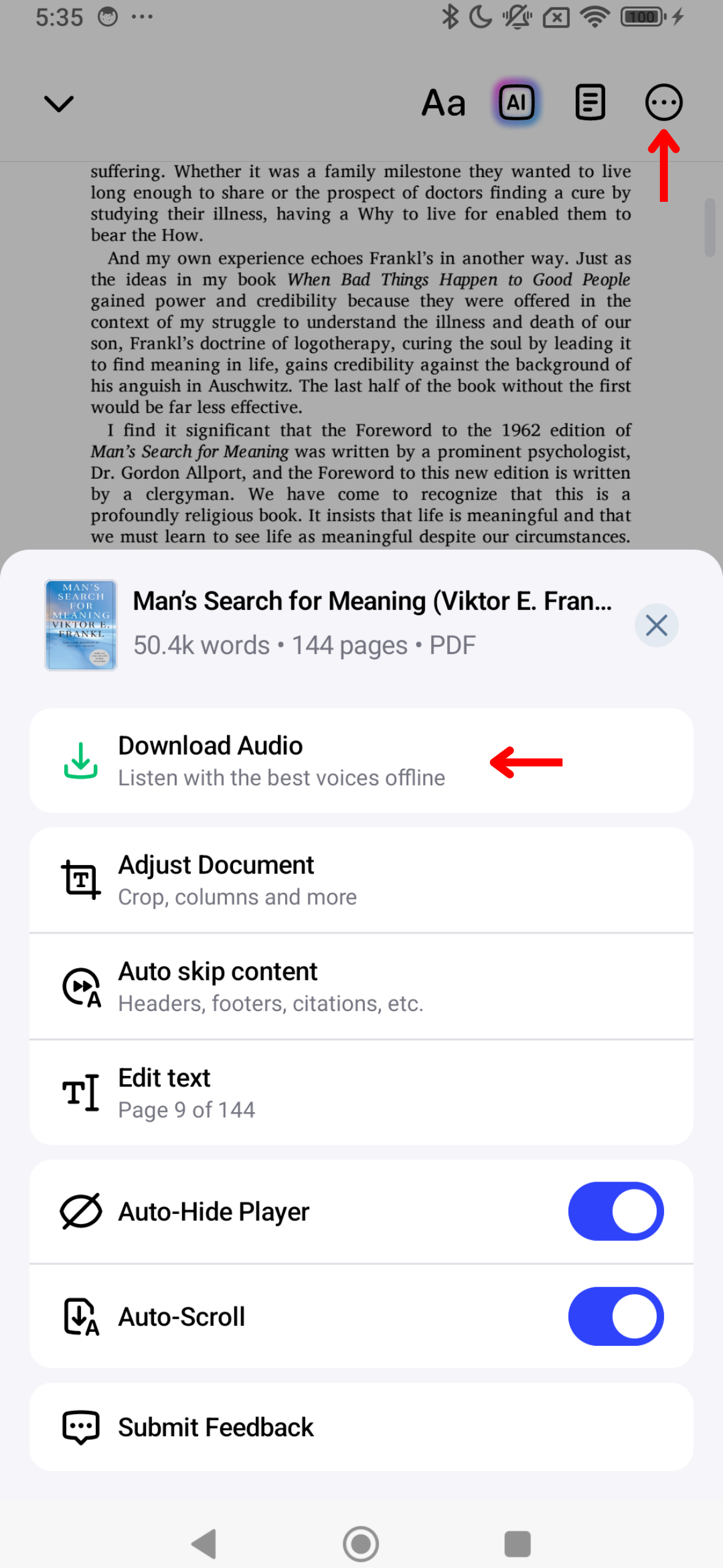
通过离线收听,您可以随时随地使用Speechify,无需Wi-Fi。按照以下步骤启用离线模式:
- 点击右上角的三个点。
- 选择一种语言。
- 选择一个AI语音。
- 点击“继续”。
- 下载MP3以进行离线收听。
如何在Speechify安卓应用中使用AI摘要
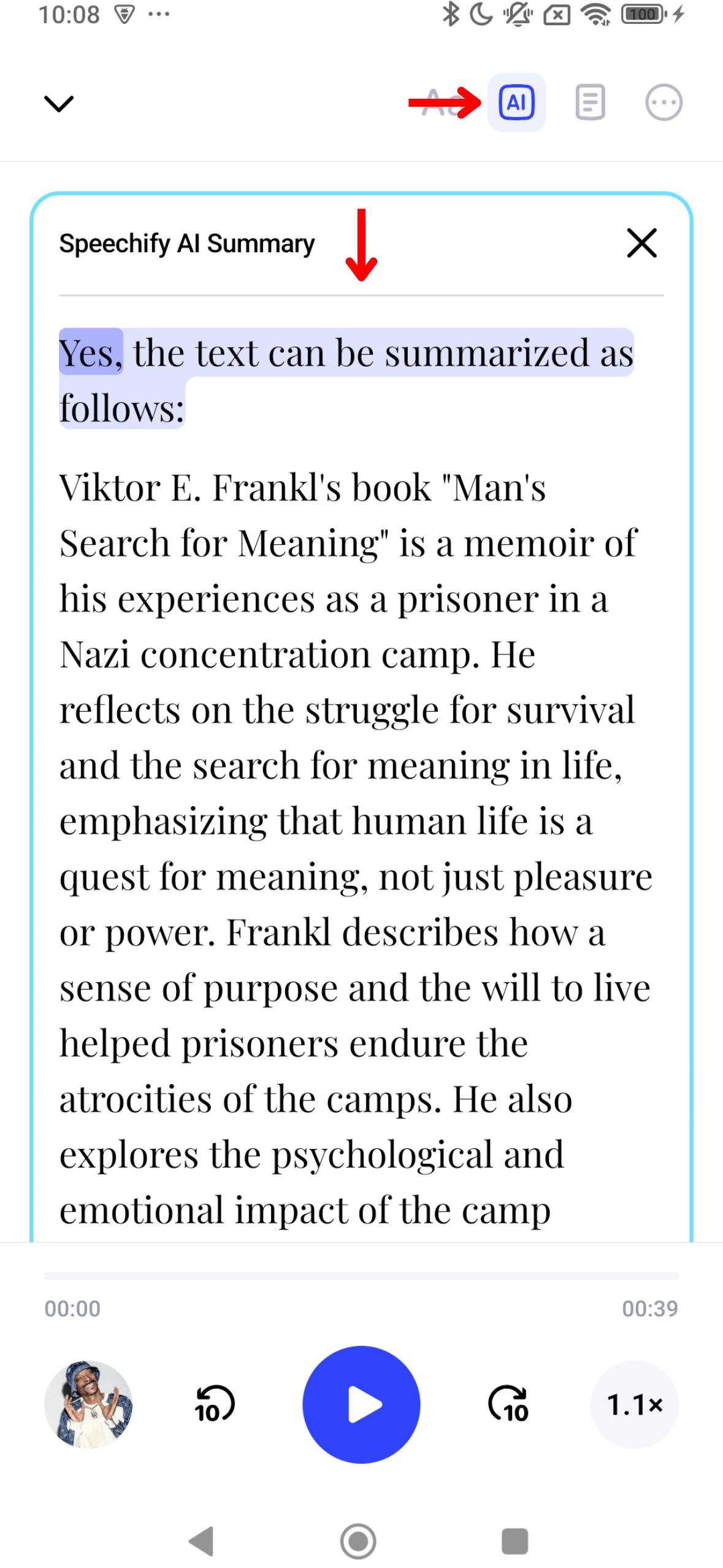
Speechify中的AI摘要可以通过将冗长的文档总结为要点和亮点来帮助您节省时间。使用本指南启用AI摘要:
- 选择顶部工具栏右侧的AI图标。
- 享受自动生成的内容摘要。
如何在Speechify安卓应用中启用深色模式
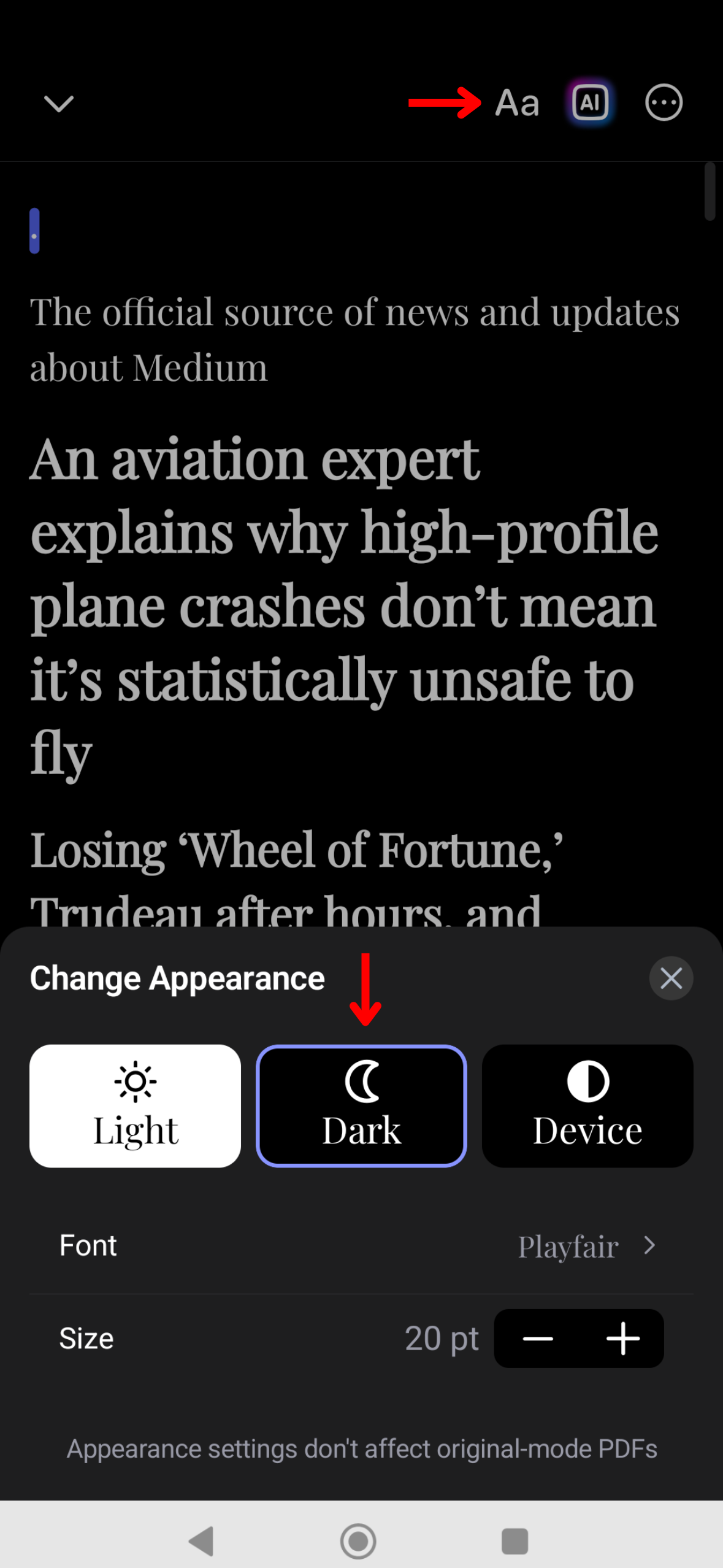
深色模式在低光条件下可以减少眼睛疲劳,并且在夜间使用更为舒适。按照以下步骤切换到深色模式:
- 点击右上角工具栏中的Aa。
- 选择“深色”。
如何在Speechify安卓应用中更改外观
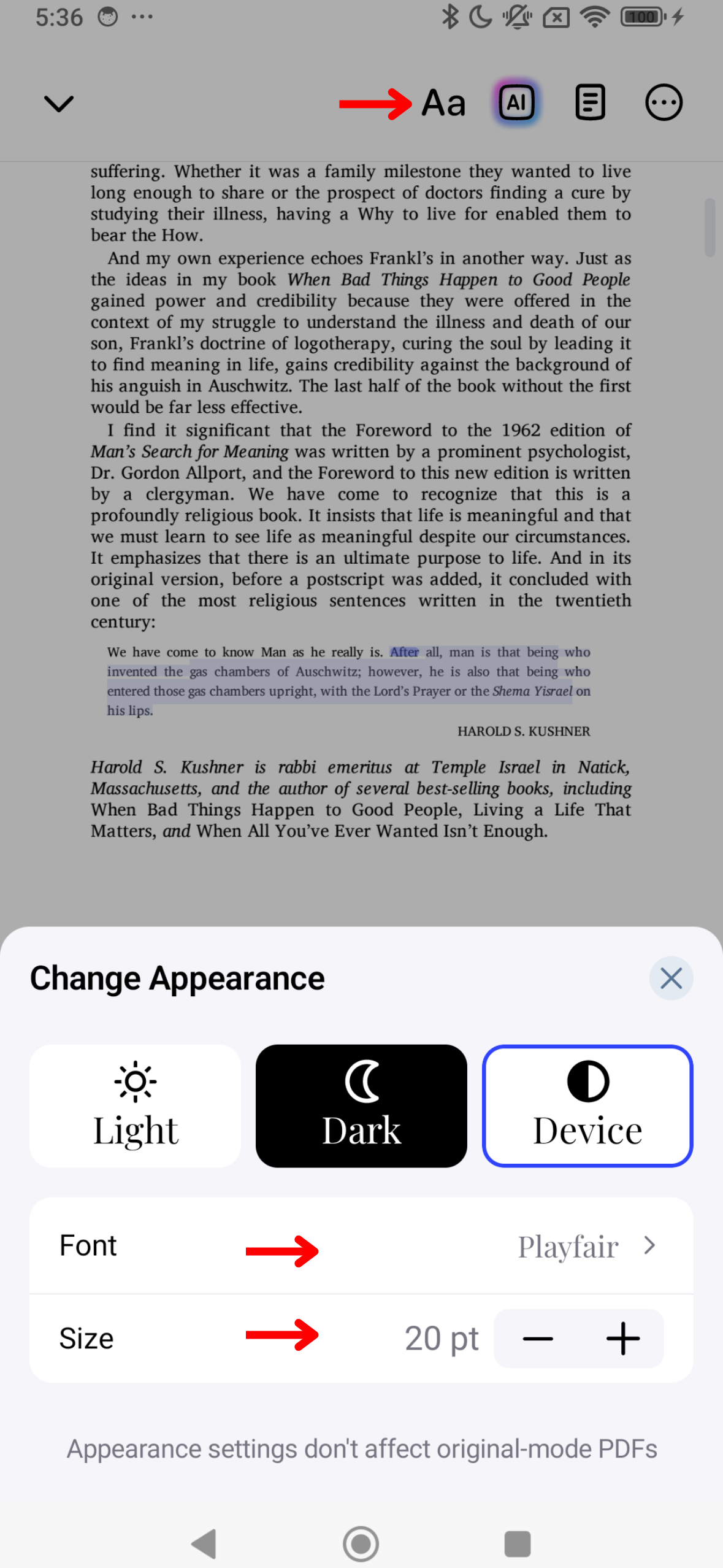
通过调整应用的外观来个性化Speechify以适应您的风格。以下是如何更改主题、字体大小和配色方案以改善您的阅读体验:
- 按右上角工具栏中的Aa。
- 通过更改两个A之间的数字来调整字体大小。
- 选择基础、暖色或纸张以更改背景。
- 在“字体”下更改字体。
- 开启粗体字体。
如何在Speechify安卓应用中跳过内容
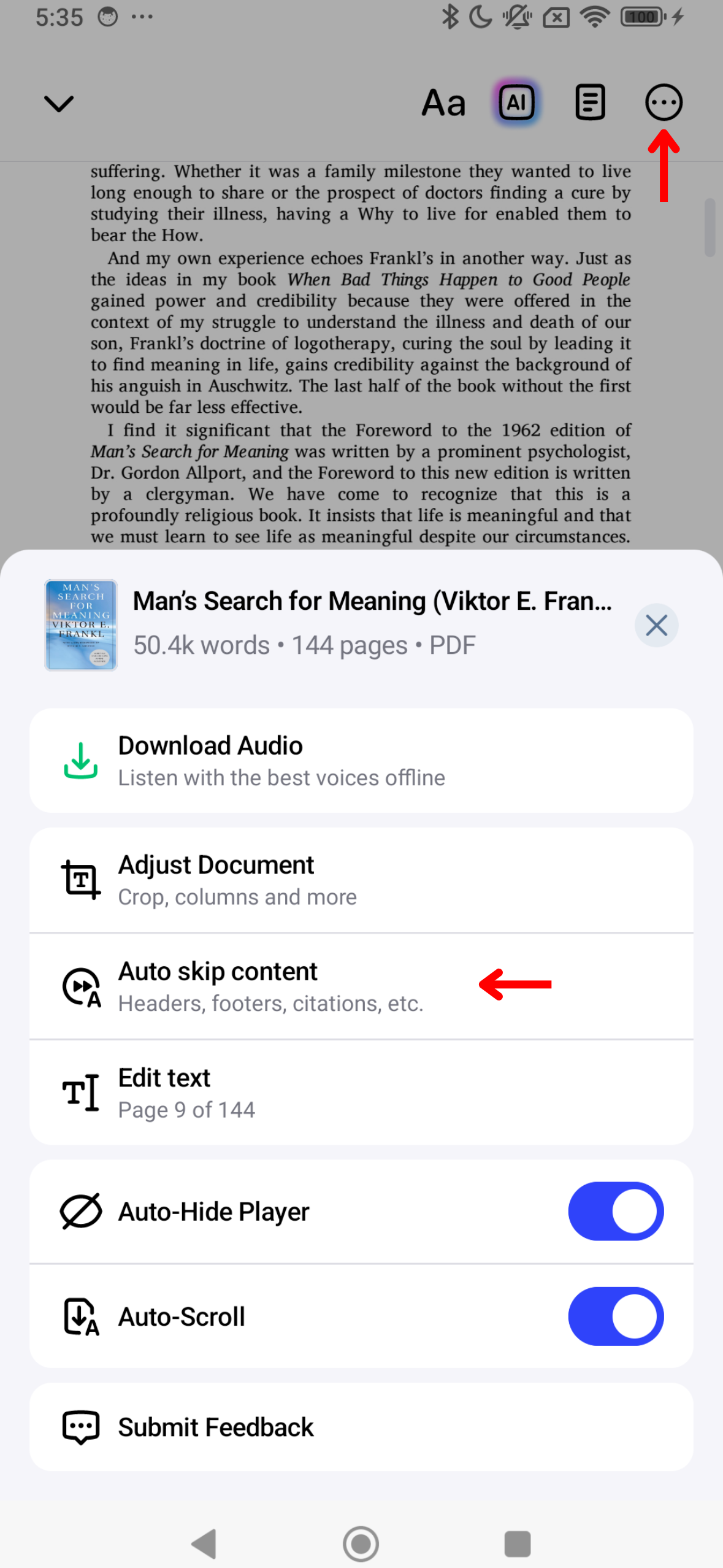
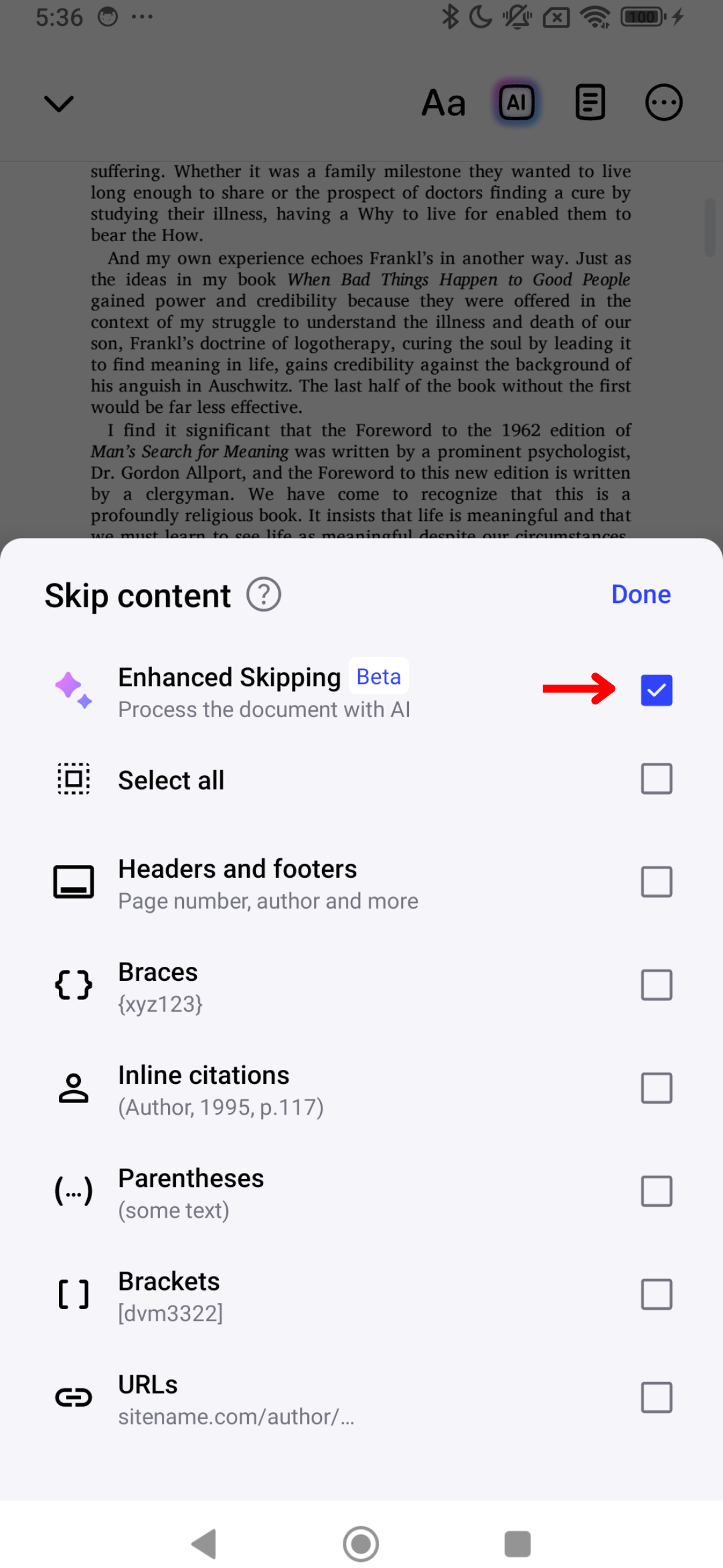
在Speechify中跳过多余的元素如页眉和页脚可以创造更清晰的聆听体验。按照以下步骤配置内容跳过:
- 点击屏幕右上角的三个点。
- 开启“增强跳过”以自动跳过所有额外内容,或根据需要开启/关闭以下选项以自定义跳过体验:
- 页眉
- 页脚
- 脚注
- 大括号
- 引用
- 括号
- 方括号
- 网址
如何在 Speechify 安卓应用中使用自动滚动

开启自动滚动,享受免提聆听体验。确保页面自动朗读:
- 点击右上角的三个点。
- 打开“自动滚动”开关。




